小米手机测试屏幕
测试前的准备
- 电量充足:确保小米手机电量在50%以上,以免在测试过程中因电量不足导致手机自动关机或出现异常情况,影响测试结果的准确性和完整性。
- 备份数据:虽然屏幕测试一般不会对手机数据造成影响,但为防止意外情况发生,建议提前备份手机中的重要数据,如联系人、短信、照片、视频等,可以通过小米云服务或其他第三方备份工具进行备份。
- 清洁屏幕:使用干净、柔软的布轻轻擦拭手机屏幕,去除屏幕上的灰尘、污渍和指纹,以免在测试过程中影响观察和判断。
进入测试模式的方法
(一)通过连续点击内核版本进入
- 打开手机“设置”应用程序。
- 点击“我的设备”选项。
- 在“我的设备”页面中,点击“全部参数”。
- 找到“内核版本”并连续点击多次,通常需要点击5 7次,直到屏幕出现CIT测试页面。
(二)通过输入拨号代码进入
- 打开手机自带的拨号应用程序。
- 在拨号界面输入“#6484#”,然后点击拨打或确认键。
- 手机将自动进入硬件测试模式,在该模式中找到“屏幕显示测试”或“屏幕测试”相关选项。
屏幕测试项目及方法
(一)屏幕显示测试
-
纯色显示测试

- 目的:检查屏幕是否存在坏点、亮点、暗点以及颜色显示不均匀等问题。
- 操作方法:在测试页面中选择“纯色显示测试”选项,通常会依次显示黑色、白色、红色、绿色、蓝色等纯色画面,仔细观察屏幕在每种纯色下是否有异常像素点,即坏点(始终不发光或始终发光的点)、亮点(在黑色背景下发光的点)和暗点(在白色背景下不发光的点),注意屏幕不同区域的颜色是否一致,有无明显的色差。
- 判断标准:如果屏幕在纯色显示下没有出现坏点、亮点、暗点,且颜色均匀,则说明屏幕显示正常;若发现有异常像素点或颜色不均匀的情况,可能需要进一步检查或联系售后维修。
-
灰度测试
- 目的:检测屏幕在灰度渐变情况下的显示效果,判断是否存在色彩断层或亮度不均匀的问题。
- 操作方法:进入灰度测试页面,屏幕上会显示从黑到白逐渐过渡的灰度条,仔细观察灰度条的过渡是否平滑,有无明显的分层或跳跃现象。
- 判断标准:灰度过渡平滑,没有明显的断层或跳跃,表明屏幕灰度显示正常;若出现断层或跳跃,可能是屏幕驱动电路或屏幕本身存在问题。
-
文字显示测试
- 目的:检查屏幕在显示文字时的清晰度、锐利度和字体完整性。
- 操作方法:在测试页面中找到文字显示测试选项,屏幕上会显示不同大小、字体和颜色的文字,仔细观察文字的轮廓是否清晰,笔画是否完整,有无模糊、重影或字体缺失的现象。
- 判断标准:文字显示清晰、锐利,笔画完整,无模糊、重影和字体缺失问题,说明屏幕文字显示功能正常;若出现上述异常情况,可能是屏幕分辨率设置不正确、字体文件损坏或屏幕硬件故障等原因导致。
(二)屏幕触摸测试
-
划线测试

- 目的:检测屏幕触摸的灵敏度和准确性,以及是否存在触摸失灵或断触的情况。
- 操作方法:进入划线测试页面,用手指在屏幕上沿着指定的线条或区域进行滑动,屏幕会记录手指的触摸轨迹并显示出来,观察触摸轨迹是否与手指的实际滑动轨迹相符,有无断触、漂移或无法识别触摸的情况。
- 判断标准:手指滑动轨迹能够准确、流畅地在屏幕上显示出来,没有断触、漂移或无法识别的现象,说明屏幕触摸功能正常;若出现异常情况,可能是屏幕贴膜问题、手指清洁度不够或屏幕触摸模块故障等原因引起。
-
多点触摸测试
- 目的:测试屏幕对多个同时触摸点的支持和响应能力,这对于一些需要多指操作的游戏和应用程序至关重要。
- 操作方法:在多点触摸测试页面,按照提示用手指同时触摸屏幕上的多个指定点或进行多指手势操作,如缩放、旋转等,观察屏幕是否能够准确识别多个触摸点,并正确响应相应的操作。
- 判断标准:屏幕能够准确识别多个触摸点,并且能够正确执行多指手势操作,如缩放流畅、旋转准确等,表明屏幕多点触摸功能正常;若出现触摸点识别不准确或多指手势操作异常的情况,可能是屏幕驱动软件问题或硬件故障导致。
测试结果分析与处理
- 正常情况:如果经过上述各项测试,屏幕显示和触摸功能均正常,没有发现任何异常问题,那么恭喜你,你的小米手机屏幕处于良好的工作状态。
- 发现问题:如果在测试过程中发现了屏幕显示或触摸方面的问题,可以尝试以下步骤进行处理:
- 重启手机:简单的重启手机可以解决一些临时性的软件或系统问题导致的屏幕异常。
- 检查贴膜:如果手机贴了膜,检查贴膜是否有气泡、灰尘或划痕,这些可能会影响屏幕的触摸灵敏度和显示效果,尝试更换一张高质量的贴膜,看问题是否得到改善。
- 更新系统和应用程序:确保手机系统和屏幕上的应用程序都是最新版本,有时系统更新或应用程序修复可能会解决屏幕相关的兼容性问题。
- 恢复出厂设置:如果问题仍然存在,可以考虑备份重要数据后,将手机恢复出厂设置,这将清除手机上的所有数据和设置,并重新安装操作系统,有助于排除软件配置错误导致的屏幕问题,但请注意,恢复出厂设置会丢失所有数据,务必提前做好备份。
- 联系售后服务:如果经过以上步骤问题仍未解决,可能是手机屏幕本身存在硬件故障,建议联系小米官方售后服务中心或授权维修网点,由专业的技术人员进行检测和维修。
以下是一个简单的小米手机屏幕测试项目及结果记录表:
| 测试项目 | 预期结果 | 实际结果 | 是否正常 | |
|---|---|---|---|---|
| 纯色显示测试 | 黑色、白色、红色、绿色、蓝色纯色画面显示 | 无坏点、亮点、暗点,颜色均匀 | [记录实际情况] | [是/否] |
| 灰度测试 | 从黑到白灰度条过渡 | 平滑无断层 | [记录实际情况] | [是/否] |
| 文字显示测试 | 不同大小、字体和颜色文字显示 | 清晰、锐利,笔画完整 | [记录实际情况] | [是/否] |
| 划线测试 | 手指滑动轨迹记录 | 准确、流畅,无断触、漂移 | [记录实际情况] | [是/否] |
| 多点触摸测试 | 多指同时触摸和手势操作 | 准确识别触摸点,正确响应操作 | [记录实际情况] | [是/否] |
相关问答FAQs
问题1:小米手机屏幕测试模式中的CIT测试是什么意思? 回答1:CIT测试是小米手机的硬件集成测试(Hardware Integration Test)模式,通过该模式可以对手机的各项硬件功能进行全面检测,包括屏幕、摄像头、扬声器、电池等,在CIT测试页面中,可以找到专门的屏幕显示测试和触摸测试选项,方便用户快速检测屏幕的相关功能是否正常。

问题2:进入小米手机屏幕测试模式会不会对手机造成损害? 回答2:一般情况下,进入小米手机屏幕测试模式不会对手机造成任何损害,这些测试模式是手机内置的用于检测硬件功能的工具,正常使用不会对手机的硬件和软件产生负面影响。
版权声明:本文由环云手机汇 - 聚焦全球新机与行业动态!发布,如需转载请注明出处。



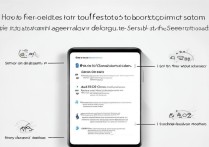








 冀ICP备2021017634号-5
冀ICP备2021017634号-5
 冀公网安备13062802000102号
冀公网安备13062802000102号